Khi chiếc Smart TV của bạn gặp phải tình trạng kết nối Wi-Fi chập chờn, không ổn định, nguyên nhân ít khi nằm ở bản thân chiếc TV mà thường xuất phát từ hệ thống Wi-Fi trong nhà, cụ thể là bộ định tuyến (router). Mặc dù việc khởi động lại router đôi khi có thể giải quyết vấn đề, nhưng để khắc phục triệt để các sự cố Wi-Fi của Smart TV, bạn thường cần đến những giải pháp chuyên sâu và tinh tế hơn. Với vai trò là một chuyên gia về công nghệ và SEO tại nhipcaucongnghe.com, chúng tôi sẽ hướng dẫn bạn 5 cách hiệu quả để đảm bảo Smart TV của bạn luôn có kết nối Wi-Fi mạnh mẽ và ổn định nhất.
1. Khởi động lại Router và Smart TV, sau đó cài đặt lại mạng
Đây là bước đầu tiên và đơn giản nhất nhưng lại cực kỳ hiệu quả, mà chúng tôi gọi là tạo một “khởi đầu mới” cho cả hai thiết bị. Việc khởi động lại router và Smart TV sẽ giúp xóa bỏ các tệp tạm thời hoặc lỗi cấu hình nhỏ đang gây cản trở kết nối mạng.
Để thực hiện, hãy tìm dây nguồn của cả bộ định tuyến và Smart TV, rút phích cắm và giữ trong khoảng 60 giây. Trong lúc router đang thiết lập lại kết nối, bạn có thể chuyển sang Smart TV. Trên màn hình chính của TV, tìm đến mục cài đặt mạng (thường nằm dưới Cài đặt Mạng hoặc Network tùy hãng TV). Tại đây, bạn cần “quên” hoàn toàn mạng Wi-Fi mà TV đang kết nối (Forget this network), sau đó tiến hành thiết lập lại kết nối Wi-Fi từ đầu. Nếu chúng ta đang làm việc với một “khởi đầu mới”, việc xóa bỏ cài đặt mạng cũ cũng là một phần quan trọng để đảm bảo không còn dữ liệu cũ nào gây xung đột.
Sau khi mọi thứ đã hoạt động trở lại, hãy thử mở một ứng dụng hoặc phát nội dung trực tuyến để kiểm tra xem việc khởi động lại có phải là giải pháp không. Theo kinh nghiệm của chúng tôi, hầu hết các trường hợp đều được giải quyết ở bước này. Nếu vấn đề vẫn tiếp diễn, bạn có thể cân nhắc đến phương án “hạt nhân” hơn là khôi phục cài đặt gốc cho Smart TV. Lưu ý rằng việc này sẽ xóa toàn bộ dữ liệu, các ứng dụng đã cài đặt và cài đặt hình ảnh của bạn, buộc bạn phải đăng nhập lại vào tất cả các dịch vụ streaming và kết nối mạng từ đầu. Tuy nhiên, đây là một biện pháp hữu hiệu có thể giải quyết triệt để các vấn đề về kết nối mạng cứng đầu.
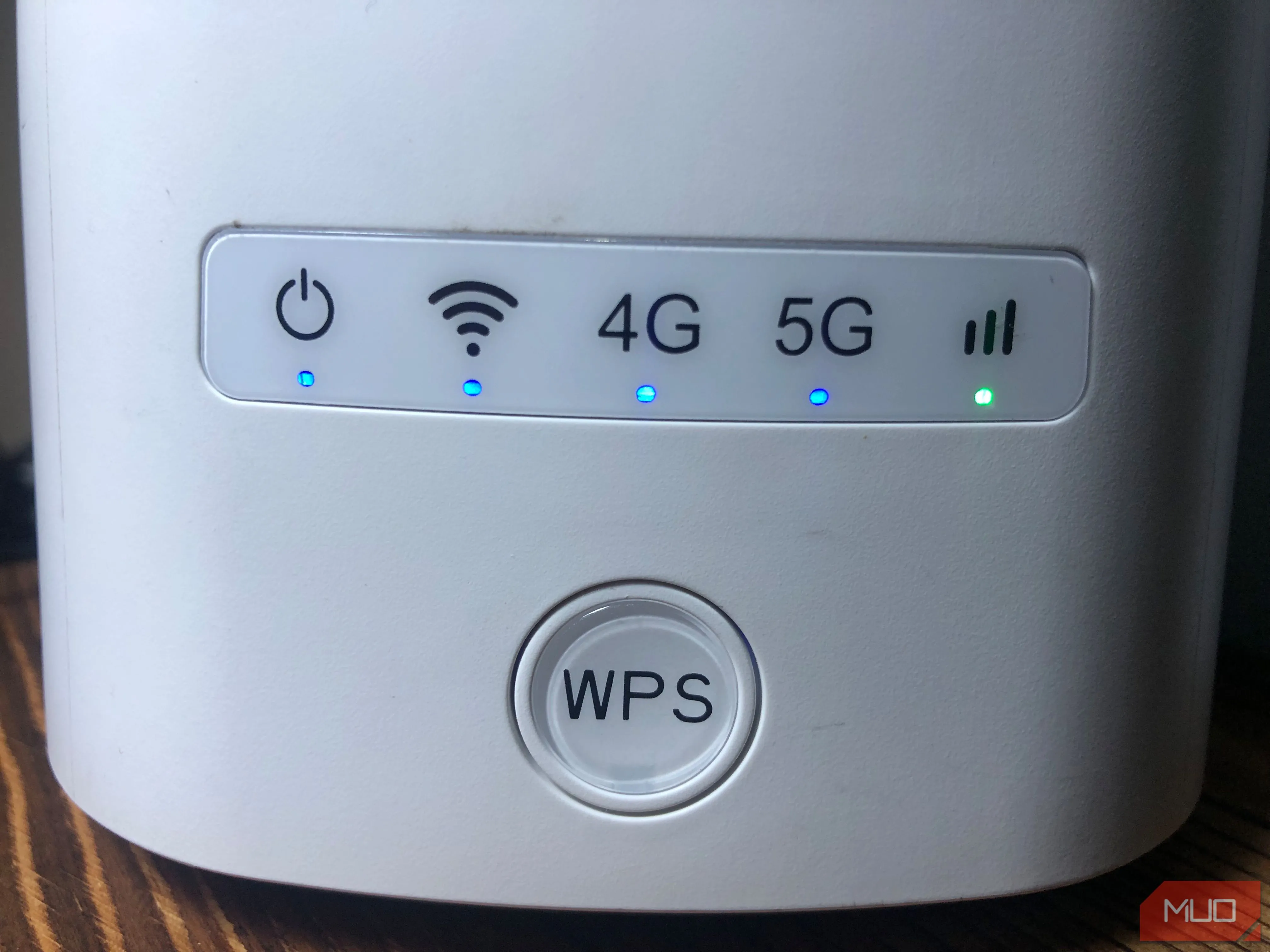 Bộ định tuyến Wi-Fi màu trắng với nút WPS lớn
Bộ định tuyến Wi-Fi màu trắng với nút WPS lớn
2. Di chuyển Router hoặc sử dụng bộ mở rộng Wi-Fi
Vị trí của bộ định tuyến đóng vai trò cực kỳ quan trọng đối với chất lượng tín hiệu Wi-Fi. Đây là vấn đề lớn nhất mà nhiều người dùng gặp phải. Khi nhà bạn có nhiều phòng, tường dày hoặc các vật cản bằng gỗ cũ, tín hiệu Wi-Fi có thể bị suy yếu đáng kể.
Để tối ưu hóa tín hiệu, bạn nên đặt router ở một vị trí trung tâm trong nhà, nơi ít bị cản trở bởi tường hoặc đồ nội thất lớn. Nếu việc di chuyển router không khả thi hoặc không đủ hiệu quả, giải pháp tối ưu là sử dụng các thiết bị mở rộng sóng Wi-Fi (Wi-Fi Extender) hoặc hệ thống Wi-Fi Mesh. Các thiết bị này sẽ giúp mở rộng vùng phủ sóng Wi-Fi, lấp đầy các “điểm chết” trong nhà bạn. Khi sử dụng bộ mở rộng sóng, hãy đặt chúng ở khoảng cách hợp lý và đều từ router để tạo thành một “mạng lưới kỹ thuật số” bao quanh ngôi nhà. Nhiều bộ mở rộng sóng còn tích hợp cổng Ethernet, cho phép bạn kết nối trực tiếp Smart TV với chúng bằng dây cáp, mang lại kết nối ổn định và tốc độ cao hơn đáng kể.
Bên cạnh việc di chuyển router và sử dụng thiết bị mở rộng, bạn cũng có thể tìm hiểu thêm về các cách khác để tăng cường tín hiệu Wi-Fi, bao gồm cả những mẹo nhỏ tự làm nếu bạn có kỹ năng.
 Thiết bị mở rộng sóng Wi-Fi (Wi-Fi extender) cắm vào ổ điện
Thiết bị mở rộng sóng Wi-Fi (Wi-Fi extender) cắm vào ổ điện
3. Thay đổi cài đặt DNS trên Smart TV
Khi Smart TV của bạn truy cập các dịch vụ như Netflix, YouTube, nó thực hiện thông qua máy chủ DNS (Domain Name System). Hệ thống này có nhiệm vụ dịch các địa chỉ web dễ đọc thành địa chỉ IP mà máy tính sử dụng để định vị dữ liệu trên internet. Nhà cung cấp dịch vụ internet (ISP) của bạn thường đặt giá trị DNS mặc định, nhưng không phải lúc nào cài đặt này cũng tối ưu.
Việc điều chỉnh cài đặt DNS không chỉ giúp cải thiện tốc độ và độ ổn định của Wi-Fi trên Smart TV mà đôi khi còn cho phép bạn truy cập vào các nội dung bị giới hạn địa lý.
Bạn có thể tìm thấy tùy chọn DNS trong phần cài đặt mạng của Smart TV. Mục tiêu của bạn là thiết lập địa chỉ IP của TV thành “tĩnh” (static IP), sau đó nhập địa chỉ DNS mong muốn. Ví dụ, máy chủ DNS của Cloudflare (1.1.1.1) được biết đến với tốc độ nhanh và bảo mật cao. Ngoài ra, có nhiều máy chủ DNS công cộng khác bạn có thể sử dụng như Google DNS (8.8.8.8 và 8.8.4.4). Hãy thử nghiệm với các máy chủ DNS khác nhau để tìm ra địa chỉ tối ưu nhất cho khu vực và nhà cung cấp dịch vụ của bạn.
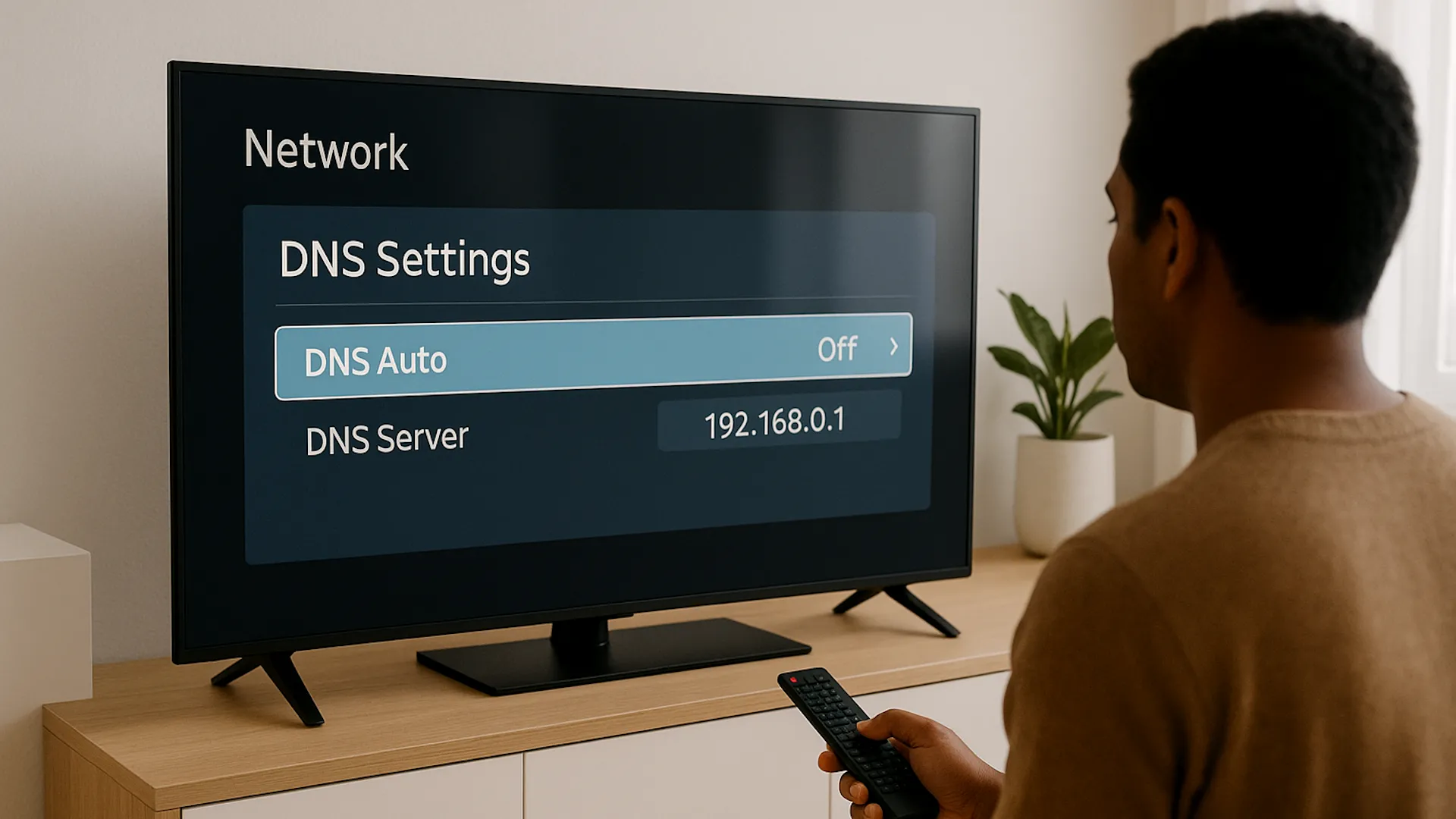 Màn hình cài đặt DNS trên Smart TV
Màn hình cài đặt DNS trên Smart TV
4. Ưu tiên Smart TV thông qua tính năng QoS (Quality of Service)
Nếu router của bạn có tính năng Quality of Service (QoS), việc đánh dấu Smart TV là thiết bị ưu tiên sẽ cung cấp cho nó một lượng băng thông lớn hơn. Điều này đặc biệt hữu ích khi bạn thường xuyên xem nội dung 4K hoặc chơi game trực tuyến, giúp giảm thiểu tình trạng giật lag hoặc bộ đệm.
Để truy cập và bật tính năng QoS, bạn cần đăng nhập vào trang quản lý của router. Quy trình chung thường bao gồm các bước sau:
- Xác định địa chỉ IP truy cập router: Địa chỉ này thường được in trên nhãn dán phía sau router hoặc trong sách hướng dẫn sử dụng. Ví dụ: 192.168.1.1 hoặc 192.168.0.1.
- Truy cập vào trình duyệt: Mở trình duyệt web bất kỳ trên máy tính hoặc điện thoại, nhập địa chỉ IP vừa tìm được vào thanh địa chỉ và nhấn Enter.
- Đăng nhập và tìm cài đặt QoS: Sau khi đăng nhập bằng tên người dùng và mật khẩu của router (thường là “admin” hoặc được in trên nhãn), tìm đến mục cài đặt mạng hoặc cài đặt nâng cao. Tính năng QoS có thể được liệt kê dưới tên QoS, WMM hoặc Bandwidth Control.
Quá trình kích hoạt QoS có thể khác nhau tùy theo thương hiệu router. Khi đã vào được phần cài đặt QoS, bạn sẽ thấy Smart TV của mình được liệt kê trong số các thiết bị đang kết nối và có thể điều chỉnh mức độ ưu tiên hoặc băng thông được cấp phát. Nếu bạn biết tốc độ Wi-Fi hiện tại của mình, bạn sẽ dễ dàng hơn trong việc đặt các giá trị phù hợp.
Với chúng tôi, đây là phương pháp được ưu tiên hàng đầu, bên cạnh việc tạo mạng riêng, vì nó đảm bảo Smart TV có đủ băng thông cho trải nghiệm xem 4K mượt mà mà không ảnh hưởng đến các thiết bị khác trong nhà.
 Tay cầm bộ định tuyến Wi-Fi hiển thị mặt sau
Tay cầm bộ định tuyến Wi-Fi hiển thị mặt sau
5. Tạo mạng riêng (Guest Network) cho Smart TV
Thay vì chỉ ưu tiên băng thông, việc phân đoạn mạng gia đình là một cách tuyệt vời để tối đa hóa cả bảo mật và hiệu suất kết nối cho Smart TV của bạn. Bằng cách tạo một mạng riêng biệt, bạn có thể cách ly Smart TV khỏi các thiết bị khác trong mạng chính, giảm thiểu nguy cơ xung đột và cải thiện đáng kể sự ổn định.
Việc tạo một mạng khách (Guest Network) tương tự như việc bật tính năng QoS trong cài đặt router. Nhiều nhà cung cấp dịch vụ internet (ISP) có ứng dụng di động riêng giúp bạn quản lý router và tạo mạng khách một cách dễ dàng. Nếu không, bạn sẽ cần truy cập vào địa chỉ IP của router qua trình duyệt web và tạo mạng Wi-Fi khách từ phần cài đặt mạng. Đặt Smart TV của bạn kết nối với mạng khách này sẽ đảm bảo nó có một kênh riêng để truyền tải dữ liệu, giảm bớt sự cạnh tranh băng thông với các thiết bị khác như điện thoại, máy tính bảng hay laptop.
 Điện thoại thông minh kết nối với mạng Wi-Fi khách (Guest Wi-Fi)
Điện thoại thông minh kết nối với mạng Wi-Fi khách (Guest Wi-Fi)
Dù Smart TV của bạn có gặp vấn đề Wi-Fi chỉ là một sự cố tạm thời, chúng tôi vẫn khuyến nghị bạn áp dụng các tùy chọn này như một biện pháp phòng ngừa. Đặc biệt là việc điều chỉnh các ưu tiên trong router hoặc sử dụng một mạng chuyên dụng cho Smart TV sẽ giúp củng cố kết nối, mang lại trải nghiệm giải trí trực tuyến ổn định và chất lượng cao nhất. Hãy thử áp dụng các phương pháp trên để biến Smart TV của bạn thành trung tâm giải trí thực sự đáng tin cậy!